在本文中,您將瞭解如何整合 TurboRater 與 Microsoft Entra ID。
TurboRater 與 Microsoft Entra ID 整合提供下列優點:
- 您可以在 Microsoft Entra 識別符中控制可存取 TurboRater 的人員。
- 您可以讓使用者使用其Microsoft Entra 帳戶自動登入 TurboRater (單一登錄)。
- 您可以在一個中央位置管理您的帳戶:Azure 入口網站。
如需軟體即服務 (SaaS) 應用程式與 Microsoft Entra 識別元整合的詳細資訊,請參閱 什麼是具有 Microsoft Entra ID 的應用程式存取和單一登錄?。
先決條件
若要設定 Microsoft Entra 與 TurboRater 的整合,您需要下列項目:
- Microsoft Entra 訂用帳戶。 如果您沒有 Azure 訂用帳戶,請在開始前建立免費帳戶。
- 已啟用單一登錄的 TurboRater 訂用帳戶。
案例描述
在本文中,您會在測試環境中設定及測試Microsoft Entra 單一登錄。
TurboRater 支援由IDP起始的單一登錄 (SSO)。
從 Azure Marketplace 新增 TurboRater
若要設定將 TurboRater 整合到 Microsoft Entra ID 中,您需要從 Azure Marketplace 將 TurboRater 新增到受控 SaaS 應用程式清單:
- 以至少 雲端應用程式系統管理員 的身分登入 Microsoft Entra 系統管理中心。
- 請流覽至 Entra ID>企業應用程式>新增應用程式。
- 在 [ 從資源庫新增 ] 區段的搜尋方塊中,輸入 TurboRater 。
- 從結果面板選取 TurboRater ,然後新增應用程式。 請稍候幾秒鐘,系統會將應用程式新增至您的租戶。
設定及測試 Microsoft Entra 的單一登錄功能
在本節中,您會以名為 B Simon 的測試使用者身分,使用 TurboRater 設定及測試 Microsoft Entra 單一登錄。 若要讓單一登錄能夠運作,您必須建立 Microsoft Entra 使用者與 TurboRater 中相關使用者之間的連結。
若要設定及測試與 TurboRater 搭配Microsoft Entra 單一登錄,您需要完成下列建置組塊:
- 設定Microsoft Entra 單一登錄,讓用戶能夠使用這項功能。
- 設定 TurboRater 單一登錄 ,以在應用程式端設定單一登入設定。
- 建立 Microsoft Entra 測試使用者 ,以測試 B. Simon 的 Microsoft Entra 單一登入。
- 指派 Microsoft Entra 測試使用者 ,讓 B.Simon 能夠使用 Microsoft Entra 單一登錄。
- 建立 TurboRater 測試使用者,使得名為 B. Simon 的 TurboRater 使用者連結到名為 B. Simon 的 Microsoft Entra 使用者。
- 測試單一登錄,以確認組態是否正常運作。
設定 Microsoft Entra 單一登入
在本節中,您會啟用 Microsoft Entra 單一登入。
若要使用 TurboRater 設定 Microsoft Entra 單一登錄,請執行下列步驟:
以至少 雲端應用程式系統管理員 的身分登入 Microsoft Entra 系統管理中心。
流覽至 [Entra ID>Enterprise 應用程式>TurboRater ] 應用程式整合頁面,選取 [單一登錄]。

在 [ 選取單一登錄方法 ] 窗格中,選取 [SAML/WS-Fed ] 模式以啟用單一登錄。
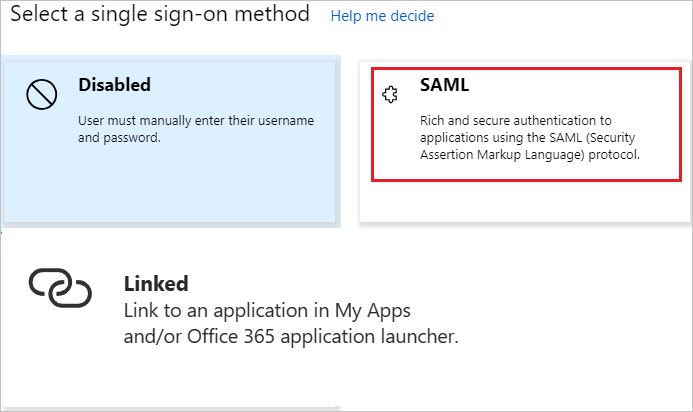
在 [ 使用 SAML 設定單一 Sign-On ] 頁面上,選取 [編輯 ] (鉛筆圖示) 以開啟 [ 基本 SAML 組態 ] 窗格。

在 [ 基本 SAML 組態 ] 窗格中,執行下列步驟:
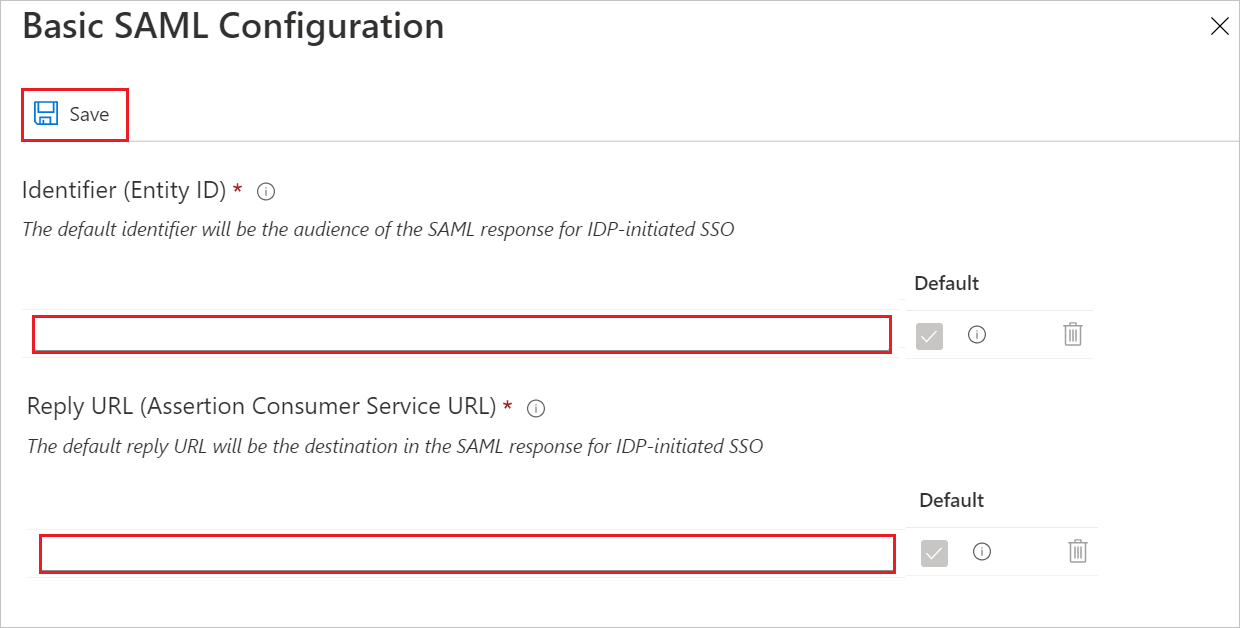
在 [ 標識符(實體標識符)] 方塊中,輸入 URL:
https://www.itcdataservices.com在 回復 URL(斷言消費者服務 URL) 方塊中,使用下列模式輸入 URL:
環境 URL 測試 https://ratingqa.itcdataservices.com/webservices/imp/saml/login直播中 https://www.itcratingservices.com/webservices/imp/saml/login
備註
這些數值不是真實的。 使用實際的標識碼和回復 URL 來更新這些值。 若要取得這些值,請連絡 TurboRater 支援小組。 您也可以參考 [ 基本 SAML 組態 ] 窗格中顯示的模式。
在 [使用 SAML 設定單一登入] 窗格的 [SAML 簽署憑證] 區段中,選取 [下載],從指定的選項下載 [聯盟的中繼資料 XML],並將其儲存在您電腦上。

在 設定 TurboRater 區段中,複製您需要的一個或多個 URL:
- 登入 URL
- Microsoft Entra 識別碼
- 登出 URL

設定 TurboRater 單一登錄
若要在 TurboRater 端設定單一登錄,您必須將下載的同盟元數據 XML 和複製的適當 URL 傳送給 TurboRater 支援小組。 TurboRater 小組會確定已正確在兩端設定 SAML SSO 連線。
建立 Microsoft Entra 測試帳戶
在本節中,您會建立名為 Britta Simon 的測試使用者。
- 以至少 使用者管理員身分登入 Microsoft Entra 系統管理中心。
- 流覽至 Entra ID>使用者。
- 在畫面頂端,選取 [新增使用者]>[建立新使用者]。
- 在 [使用者] 屬性中,執行下列步驟:
- 在 [顯示名稱] 欄位中輸入
B.Simon。 - 在 [使用者主體名稱] 欄位中輸入 username@companydomain.extension。 例如:
B.Simon@contoso.com。 - 選取 [顯示密碼] 核取方塊,然後記下 [密碼] 方塊中顯示的值。
- 選擇 檢閱 + 創建。
- 在 [顯示名稱] 欄位中輸入
- 選取 ,創建。
指派 Microsoft Entra 測試使用者
在本節中,您會將 TurboRater 的存取權授與 B. Simon,讓其能夠使用 Azure 單一登錄。
流覽至 Entra ID>Enterprise 應用程式>TurboRater。
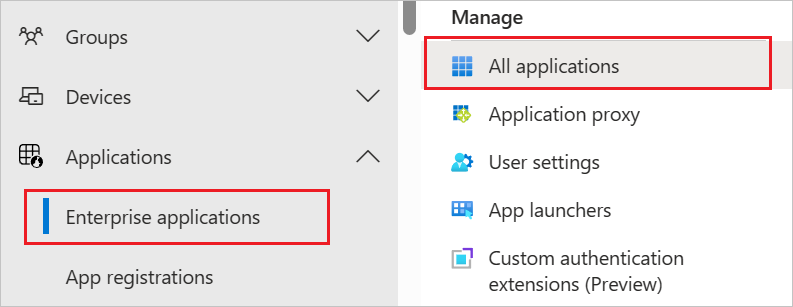
在應用程式清單中,選取 [TurboRater]。
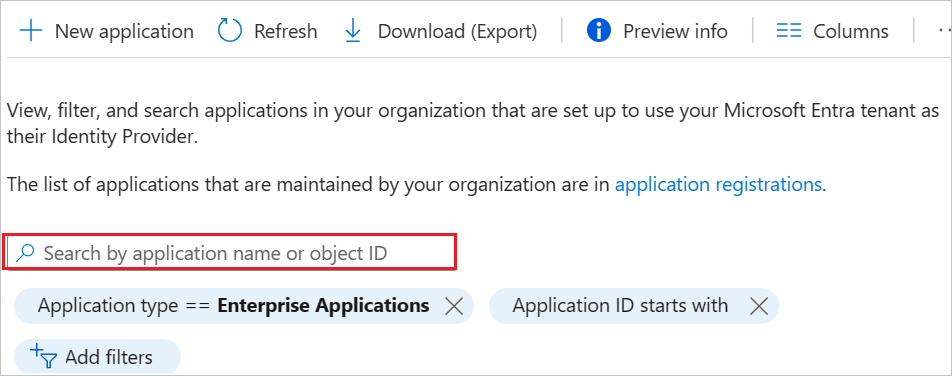
在左窗格中,在 管理底下,選取 使用者和群組。
![[使用者和群組] 選項](common/users-groups-blade.png)
選取 [+ 新增使用者],然後選取 [[新增工作 分派] 窗格中的 [使用者和 群組]。

在 [使用者和群組] 窗格中,選取 [使用者] 清單中的 [B.Simon],然後選擇窗格底部的 [選取]。
如果您在 SAML 判斷提示中預期有角色值,請在 [選取角色] 窗格中,從清單中選取使用者的適當角色。 在窗格底部,選擇 。
在 新增指派 窗格中,選取 指派。
建立 TurboRater 測試使用者
在本節中,您會在 TurboRater 中建立名為 B. Simon 的使用者。 請與 TurboRater 支援小組合作,在 TurboRater 中新增 B. Simon 作為使用者。 用戶必須先建立並啟用,才能使用單一登錄。
測試單一登入
在本節中,您會使用 My Apps 入口網站來測試您的 Microsoft Entra 單一登錄設定。
當您在 My Apps 入口網站中選取 TurboRater 時,應該會自動登入您已設定單一登錄的 TurboRater 訂用帳戶。 如需「我的應用程式」入口網站的詳細資訊,請參閱在我的應用程式入口網站上 存取和使用應用程式。